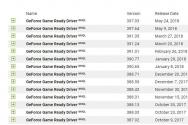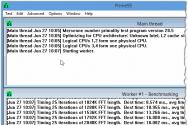Як настроїти російський розклад на клавіатурі. Встановлення російської клавіатури на будь-які пристрої під керуванням Android
Як встановити російську клавіатуру?
Щоб настроїти російську клавіатуру, відкрийте Market і знайдіть програму GO Keyboard. Після її встановлення зайдіть у налаштування. Спочатку виберіть Мова та введення. У меню поставте галочку навпроти клавіатури GO Keyboard та виберіть GO Keyboard Settings (Налаштування клавіатури). У новому меню дивимося на таке:
- Enable GO Keyboardу два кроки включити цю клавіатуру (перший ми виконали, у другому її просто виберіть зі списку)
- Sound and Viberateналаштувати ефект звуку та вібровіддачі при натисканні та силу/гучність.
- Input Settingsтут зупинимося докладніше.
У цьому меню вибираєте роботу словника та автозаповнення
- Auto-Capitalizationбуде ставити після крапки велику букву автоматично
- Display Suggestionsбуде пропонувати варіанти пошуку (з урахуванням словника T9)
- Auto Spaceставитиме пробіл автоматично після вибору слова
- Key Correctionбуде автоматично здогадуватись, якщо ви промахнулися по кнопці
Як встановити підтримку словника T9
У розділ Input LanguageВи вибираєте мовні налаштування для словника XT9. У разі вибору мови, словник якої не встановлено, ви будете автоматично переадресовані на Market для встановлення словника для клавіатури. Для російської мови встановлення словника обов'язкове. Lexicon Managementлову будуть автоматично впізнаватись з адресної книги або SMS.
Словник T9піде підбирати та вгадувати слова, які ви набираєте, відображаючи їх унизу введення, щоб прискорити набір тексту на сенсорній клавіатурі. Підтримуються всі мови, які підтримує програма GO Keyboard
Клавіатура має одну особливість, що її виділяє серед інших. У ній впроваджено голосовий пошук.
Як встановити російську апаратну клавіатуру?
Більш зручною та настроюваною буде дана клавіатура, завантажити її можна за посиланням Завантажити російську клавіатуру для Android
Вона відрізняється різними налаштуваннями під різні види хард-клавіатур і може бути дуже корисною.
Для встановлення зайдіть в мене Установки — Програми
Повернімося до клавіатури GO Keyboard. У ній є та загадкова кнопка з мікрофоном, яка вперто не працює. Щоб її увімкнути, Вам потрібно буде встановити голосовий пошук. Просто перейдіть за посиланням з Вашого мобільного браузерау цій темі:
- Завантажити голосовий пошук Google Search
Чому його немає у Market? Просто Google чомусь виключила його з нашого регіону України, і він недоступний для завантаження. Тому качаємо тут і перед встановленням зайдіть у мене Установки — Програми, і поставте галочку напроти Дозволи установки зі сторонніх джерел
Після встановлення у Вас з'явиться така програма, зміниться рядок браузера та пошуку.
Як це працює?
Для роботи програма використовує інтернет-з'єднання. Це не програма голосового набору, це інший тип сервісу. При натисканні вона пропонує Вам сказати (Ілюстрація "Говоріть"). Ви вимовляєте фразу, наприклад "моторола", білий рівень визначає гучність Вашого голосу та рівень шуму.
Краще говорити голосно та чітко в тиші.
Після виголошення фрази короткий фрагмент відправляється інтернет-з'єднанням на сервер, де він обробляється і повертається у вигляді тексту. А текст автоматично вводиться в пошук, а якщо ви писали через клавіатуру GO Keyboard, пропонується внизу клавіатури у вигляді повідомлення. Натисніть на нього пальцем — і воно буде автоматично додано туди як набраний текст.
Останнім часом все більше і більше людей замовляють собі телефони в Китаї через інтернет, і в цьому немає нічого поганого, китайці молодці і давно обігнали весь світ у сфері Hi-tech індустрії і навіть створили дуже багато своїх брендів, які не поступаються світовим лідерам. Єдиною проблемою з якою може зустрітися російський власник такого смартфона – відсутність звичної йому російськомовної клавіатури. Якщо говорити про китайців, то іноді можна купити телефон у Росії, який не підтримує російську клавіатуру
Якщо ви купуєте ваш смартфон або планшет в будь-якому фірмовому магазині, нехай і сумнівного бренду ( ZTE, Huawei), то швидше за все російська клавіатура там буде встановлена спочатку. То навіщо ж нам лагодити те, що не зламано? Причини дві:
Перша причина- Розширити функціонал стандартної російської клавіатури;
Друга причинаЯк я згадував раніше, це встановити клавіатуру на будь-який китайський планшетабо телефон типу FLYTOUCH, EKEN, APADі так далі.
Російської розкладки на цих девайсах по-дефолту просто немає, але це не біда, тому що в основному такі пристрої використовують операційну систему Android, А для Андроїда вже давно написано купа додатків, які в тому числі дозволяють встановити російську клавіатуру на ваш смартфон.
Отже, скачайте російську клавіатуру через Play Marketзнайти її дуже просто - треба в пошуку Play Marketнабрати , потім вибрати програму Russian Keyboardта встановіть її, клацнувши на кнопку « ВСТАНОВИТИ».

Потім перейдіть до “ Системні налаштування” -> “Мова.. (Locale..)” -> “Активувати клавіатуру“. Потім відкрийте будь-яке вікно, текстовий редактор, браузер, де є поле введення. У цьому полі довгим натисканням викличте меню, в якому слід вибрати як спосіб введення російську розкладку.
Отже, російська клавіатура встановлена та активована. У системному лотку (треї) з'явиться індикатор розкладок.
Читайте також:
- Google Playє офіційним каталогом контенту для ОС Android, проте навіть у ньому періодично знаходять потенційно небезпечні та шкідливі файли.
- Однією з найпопулярніших мобільних операційних систем є Android. На її базі випускається велика кількість планшетів та смартфонів. З виходом операційної...
- На сучасному ринку смартфонів кожна людина зможе знайти собі підходящий варіант. Моделі можуть мати різний дизайн, розмір, технічні характеристики, якість...
- Чи має місце необхідність встановлювати антивірусні програмина телефони та планшети з операційною системою Android? Однозначна відповідь – так. І...
- Google Play пропонує величезну кількість безкоштовних додатків. Доступність та легкість установки призводить до того, що на вашому пристрої їх накопичується.
Інструкція
Операцію заміни мови введення можна здійснити як мишкою, а й клавіатурою. Замість руху курсором натисніть комбінацію "Ctrl-Shift" або "Alt-Shift". Поточна розкладкане має значення. Зміна розкладки клавіатуриможна простежити за зміною літер мовнийпанелі: у разі успішного перемикання літери "EN" зміняться на "RU".
Якщо у списку встановлених мовросійської немає, відкрийте меню «Параметри», натиснувши праву кнопкумиші на мовної панелі. У меню у вкладці «Загальні» натисніть кнопку «Додати». Прокрутіть список до рядка «Українська» та виберіть налаштування клавіатури.
Натисніть кнопку “OK” у вікні вибору мови та у вікні параметрів, щоб зберегти налаштування. Після цього змініть мову за одним із описаних вище методів.
Не всі комп'ютери містять російську клавіатуру за промовчанням. Найчастіше з додаванням додаткової розкладки виникають деякі труднощі, оскільки налаштування заховані у системі досить далеко.
Інструкція
Переконайтеся, що російська розкладкаклавіатури не було додано раніше. Для цього використовуйте клавіші Shift+Alt/Ctrl, або, якщо не призначено швидкого доступудо зміни клавіатури, скористайтеся мовною панеллю внизу екрана. Для цього клацніть по піктограмі та перегляньте, чи є у списку російська розкладка, якщо ні, виправте цей параметр за допомогою налаштувань конфігурації системи у відповідному пункті панелі керування.
Відкрийте меню «Мова та регіональні стандарти» на панелі керування комп'ютером. З'явиться вікно налаштувань мовної панелі. Тут ви можете додавати нові розкладки клавіатури, видаляти непотрібні, змінювати клавіші для керування введенням, налаштувати клавіатурупевним чином під час роботи в окремих програмах та багато інших.
Найкраще перед тим, як робитибудь-які зміни в системі, створіть точку відновлення для швидкого відкату до попередніх значень. Це скоротить вам час, якщо раптом ви помилково налаштуєте розкладку неправильно. Це можна зробити за допомогою списку стандартних службових програму меню "Пуск".
Перейдіть на вкладку «Мови». Справа ви побачите кнопку «Докладніше, натисніть її. У новому вікні переконайтеся, що галочкою не помічено жодного з пунктів на вкладці «Додатково», особливо додаткові текстові служби. Поверніться до першої вкладки.
Натисніть кнопку «Додати», виберіть російську розкладку клавіатури, а також ті, якими користуватиметеся надалі крім неї. Відкрийте параметри клавіатури та призначте зручні клавіші перемикання мов введення. У новому вікні натисніть на зміну сполучення клавіш, зробіть потрібні зміни та збережіть їх. Закрийте всі вікна за допомогою послідовного натискання кнопки «Ок».